你是不是也和我一样,每天一开机,Skype for Business就跳出来,像个小跟班似的,烦都烦死了?别急,今天就来教你几招,让你轻松把这个小跟班踢出你的电脑,让它再也不来烦你!
一、直接退出,让它消失
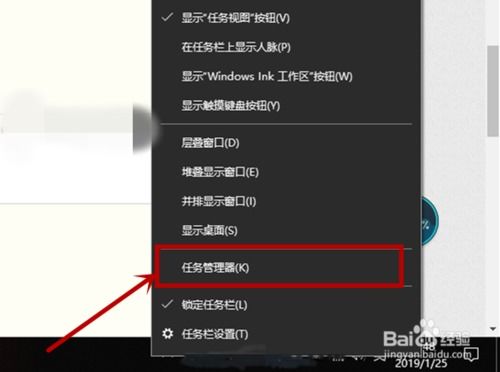
1. 找到那个小图标:首先,你得找到那个Skype for Business的小图标,它通常在任务栏的最右边,或者在你的桌面某个角落。
2. 右键点击:用你的鼠标轻轻一点,然后右键点击那个图标。
3. 选择退出:在弹出的菜单里,你会看到一个“退出”的选项,点它!
二、设置里关掉自动启动
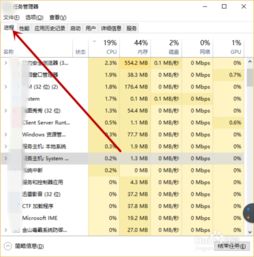
1. 打开设置:按下Windows键,然后输入“设置”,找到并点击它。
2. 找到应用:在设置菜单里,找到“应用”这个选项,点击进入。
3. 启动:在应用菜单的左侧,你会看到一个“启动”的选项,点击它。
4. 关闭Skype:在启动列表里找到Skype for Business,然后关闭它旁边的开关。
三、彻底删除,让它永不回来
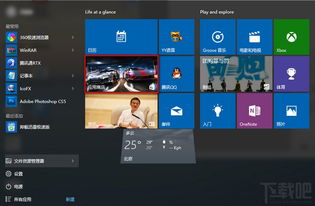
1. 控制面板:按下Windows键,然后输入“控制面板”,找到并点击它。
2. 程序和功能:在控制面板里,找到“程序”这一栏,然后点击“程序和功能”。
3. 找到Skype:在程序列表里找到Skype for Business,然后点击它。
4. 卸载:点击“卸载”按钮,然后按照提示完成卸载过程。
四、注册表编辑器,彻底清除痕迹
1. 打开注册表编辑器:按下Windows键加R键,输入“regedit”并回车。
2. 找到Skype:在注册表编辑器里,找到HKEY_CURRENT_USER\\Software\\Microsoft\\Office\\[版本号]\\Lync这个路径。
3. 删除相关文件:在这个路径下,你会找到一些与Skype相关的文件,你可以选择删除它们。
五、注意事项
1. 备份:在操作之前,记得备份你的重要数据,以防万一。
2. 权限:有些操作可能需要管理员权限,所以记得以管理员身份登录。
3. 重启:完成操作后,记得重启你的电脑,以确保所有更改生效。
怎么样,是不是觉得很简单?现在,Skype for Business已经不再是你电脑的跟班了,你可以自由地享受你的电脑时光了。记得,如果你以后又想用Skype for Business,只需要重新下载安装即可。希望这篇文章能帮到你,如果你还有其他问题,欢迎在评论区留言哦!
